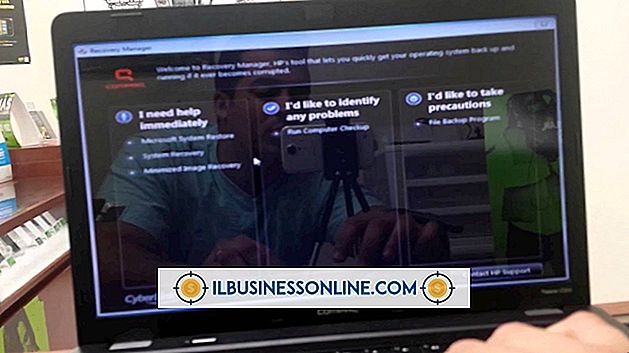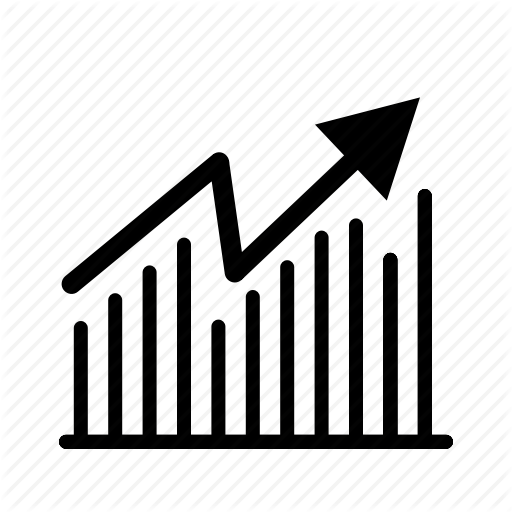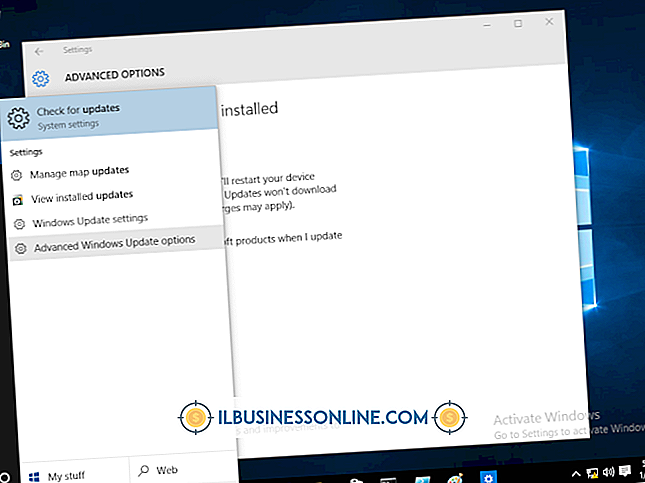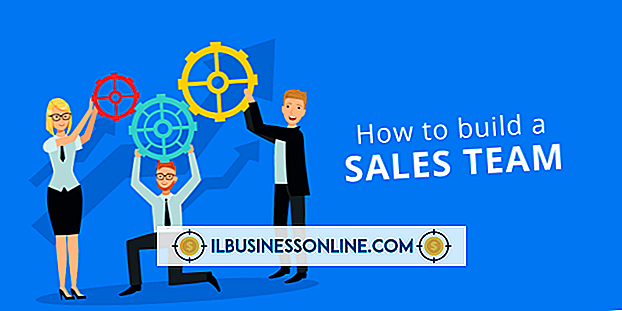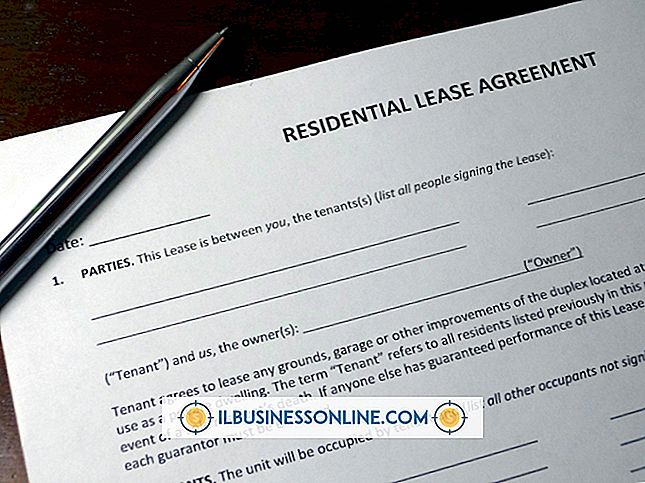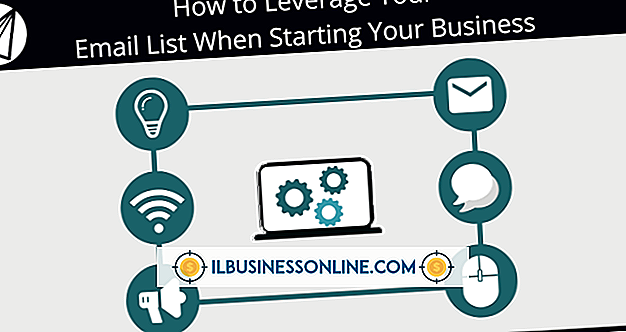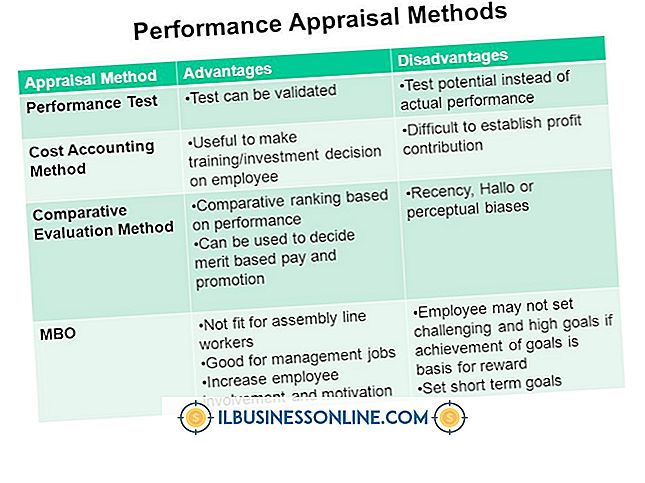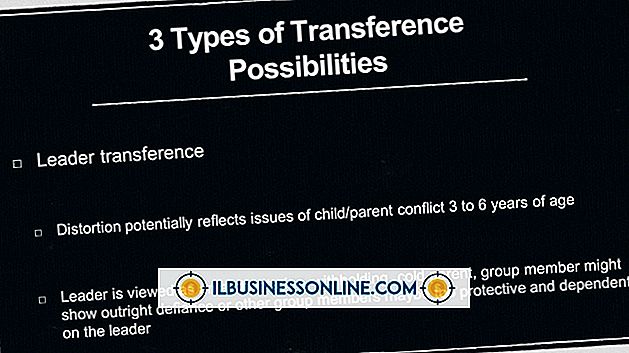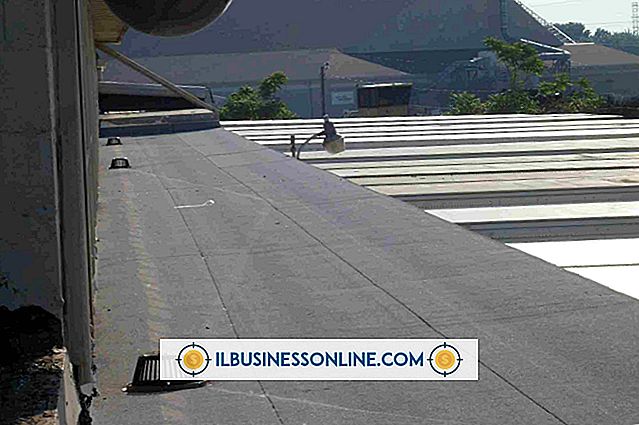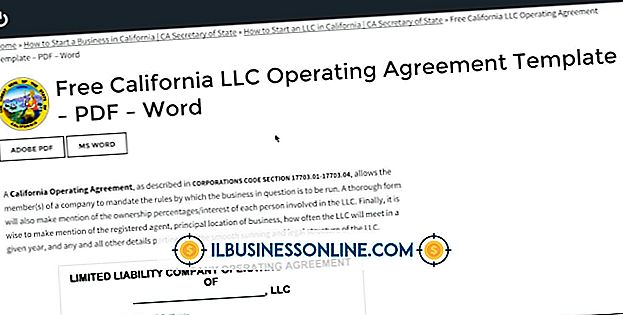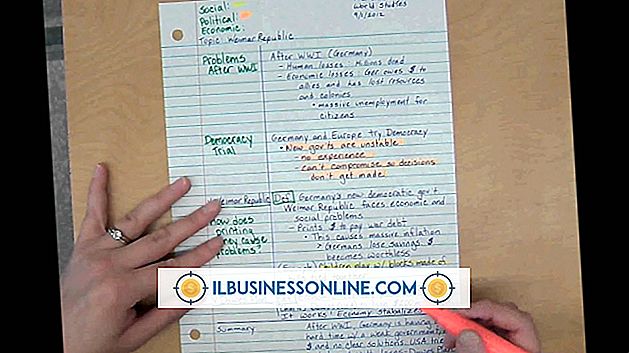Cara Meneruskan Email Terkirim dalam Filter Gmail
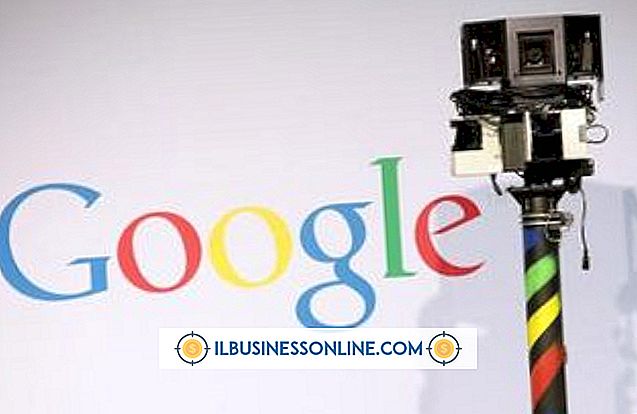
Filter Gmail mencari pesan email Anda menggunakan kriteria yang Anda tetapkan. Filter dapat mencari folder email tertentu atau mencari berdasarkan tanggal, subjek, penerima atau konten. Anda dapat melakukan sejumlah fungsi pada hasil pencarian, termasuk memberi label pada pesan, memindahkannya atau menghapusnya. Misalnya, jika sebuah tim di bisnis kecil Anda memperoleh anggota baru, Anda mungkin perlu memperbarui mereka pada proyek-proyek luar biasa. Filter dapat menemukan pesan yang relevan sehingga Anda dapat mengisolasinya dan meneruskannya ke anggota baru.
1.
Klik panah di sebelah kanan kotak pencarian Gmail untuk membuka menu Opsi Pencarian.
2.
Klik kotak drop-down berlabel "All Mail" untuk membuka menu lain.
3.
Klik "Email Terkirim."
4.
Tambahkan kriteria pencarian tambahan. Misalnya, ketikkan kata-kata "Hadiah Neptunus" ke dalam kotak teks berlabel "Punya kata-kata."
5.
Klik tautan yang berlabel "Buat filter dengan pencarian ini" untuk membuka kotak dialog. Kotak memperingatkan bahwa kriteria Anda tidak akan cocok dengan surat masuk.
6.
Klik "OK."
7.
Centang kotak berlabel "Terapkan label."
8.
Klik kotak berlabel "Pilih label" untuk membuka menu tarik-turun.
9.
Klik "Label baru" untuk membuka kotak dialog "Label Baru".
10.
Ketikkan nama untuk label di kotak yang bertuliskan "Silakan masukkan nama label baru." Misalnya, ketik "Terkirim, Hadiah Neptunus."
11.
Klik "Buat."
12.
Centang kotak berlabel "Terapkan juga filter ke ..."
13.
Klik "Buat filter" untuk menutup menu dan menambahkan tautan ke label di bilah sisi kotak masuk.
14.
Klik nama label di bilah sisi untuk membuka daftar pesan terkirim yang mengikuti kriteria yang Anda pilih.
15.
Klik pesan pertama untuk membukanya.
16.
Klik kotak berlabel "Klik di sini untuk Membalas atau Meneruskan."
17.
Klik tab "Teruskan". Kirim pesan ke penerima Anda.
18.
Ulangi empat langkah sebelumnya untuk meneruskan masing-masing pesan.